现在大部分电脑都是win10系统,有些用户遇到了识别到U盘无法显示盘符问题,想知道如何解决,接下来小编就给大家介绍一下具体的操作步骤。
具体如下:
-
1. 首先第一步先右键单击任务栏【USB管理】图标,接着在弹出的菜单栏中根据下图所示,能够看到U盘设备。
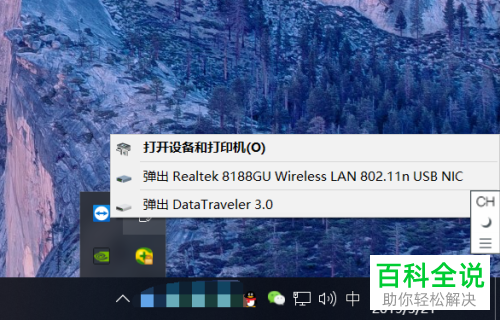
-
2. 第二步打开【此电脑】窗口,根据下图所示,发现没有找到U盘盘符。
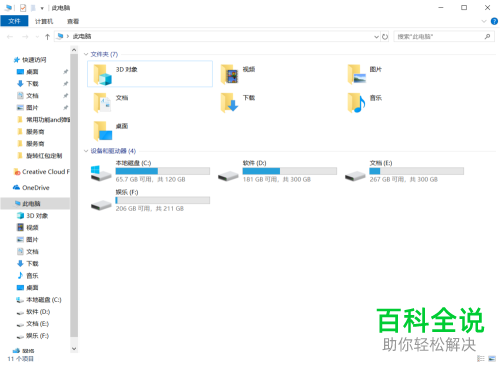
-
3. 第三步先点击左下角【开始】图标,接着根据下图所示,点击【齿轮】图标。

-
4. 第四步打开【设置】窗口后,根据下图所示,点击【设备】图标。

-
5. 第五步进入【蓝牙和其他设备】页面后,先点击U盘,接着根据下图所示,点击【删除设备】选项。

-
6. 第六步在弹出的窗口中,根据下图所示,点击【是】选项。
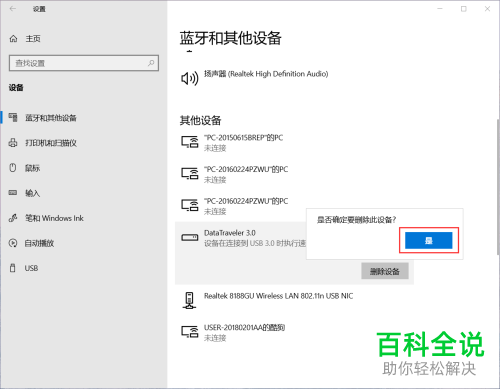
-
7. 最后将U盘拔出并重新插入,根据下图所示,成功显示U盘盘符。
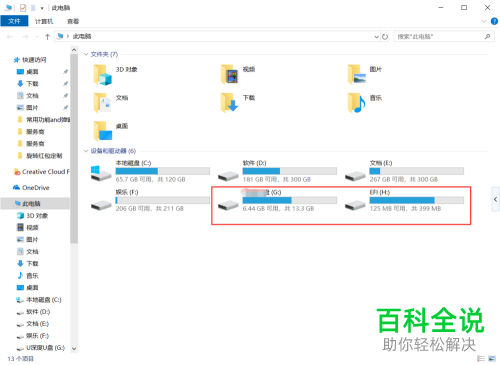
-
以上就是如何解决win10系统识别到U盘无法显示盘符问题的方法。
